Oś czasu może ci naprawdę pomóc, gdy trzeba zgłosić "ogólne" informacje o projekcie. Jest to profesjonalnie wyglądający obraz kluczowych zadań i punktów kontrolnych, który warto wykonać na dowolnym spotkaniu o statusie — wystarczy upuścić go na slajd programu PowerPoint lub Word dokumentu albo wysłać go do szefa pocztą e-mail.
-
Kliknij dowolne miejsce na osi czasu.
-
Kliknij pozycję Formatuj > Kopiuj oś czasu i wybierz rozmiar:
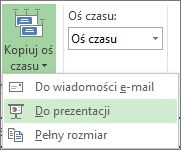
-
W przypadku wiadomości e-mail. Małe. Łatwo pasuje do wiadomości e-mail programu Outlook.
-
W przypadku prezentacji. Średni. Przeznaczona do pracy na slajdzie programu PowerPoint.
-
Pełny rozmiar. Dużych. Ten sam rozmiar jest wyświetlany w programie Project.
-
-
Wklej oś czasu do dowolnego programu wyświetlający grafikę.










